A többfunkciós eszköz beállítása az Office 365-ön keresztül történő e-mailbe szkenneléshez egyszerű. Ez a Microsoft-dokumentum három lehetséges módszert sorol fel, amelyek a következők:
- SMTP-kliens küldés
- közvetlen küldés
- SMTP-továbbító használata
A környezetétől függ, hogy melyik módszert érdemes használni. Ha már rendelkezik belsőleg konfigurált SMTP-kiszolgálóval, akkor az SMTP relé használata jobban megfelelhet Önnek.
Ez a bejegyzés az SMTP kliensküldési módszerrel foglalkozik. Ennek a módszernek az a hátránya, hogy a nyomtatónak licencelt Office 365 fiókot kell használnia. De nagyon könnyen beállítható.
E-mailbe szkennelés beállítása HP multifunkciós készülékről
Egy HP PageWide Pro 477dw multifunkciós készülékkel fogom bemutatni, de ugyanez a módszer bármelyik márkánál működik. Mielőtt elkezdené a nyomtató konfigurálását, győződjön meg róla, hogy ismeri a használni kívánt Office 365 fiók felhasználónevét és jelszavát.
- Login a nyomtató webes felületére.
- Megtalálja a “Scan to Email” opciókat:
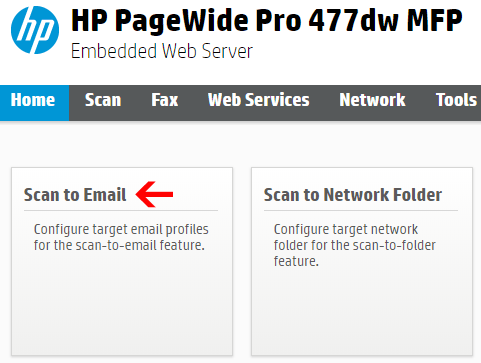
- Most a következőket kell megadnia:
- From Address: Használja azt az Office 365 fiók e-mail címét, amelyet a nyomtatóhoz használni szeretne
- SMTP-kiszolgáló: smtp.office365.com
- SMTP-port: 587
- Pipálja be a “Mindig biztonságos kapcsolat (SSL/TLS) használata”
- Felhasználónév: Használja azt az Office 365 fiók e-mail címét, amelyet a nyomtatóhoz használni szeretne
- Jelszó: Adja meg a használni kívánt fiók jelszavát.
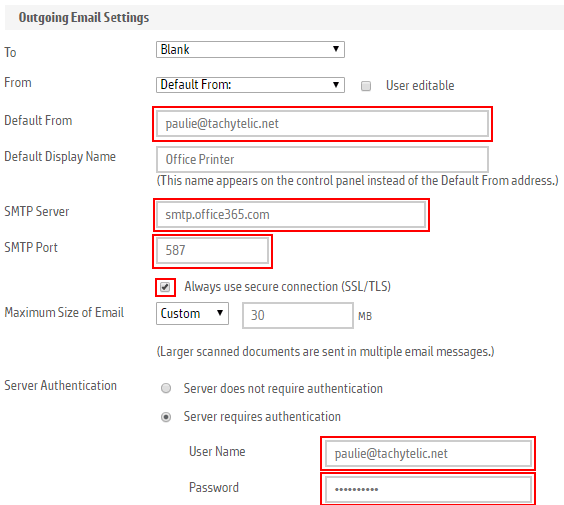
- Szkenneljen be egy dokumentumot!
A HP PageWide rendelkezik egy szép belső címjegyzékkel az e-mail címek tárolására, amely gyors és egyszerűvé teszi az e-mailbe szkennelést.
Itt egy videó, amely bemutatja, hogyan kell beállítani az Office 365-ben az e-mailbe szkennelést a fentieknek megfelelően: